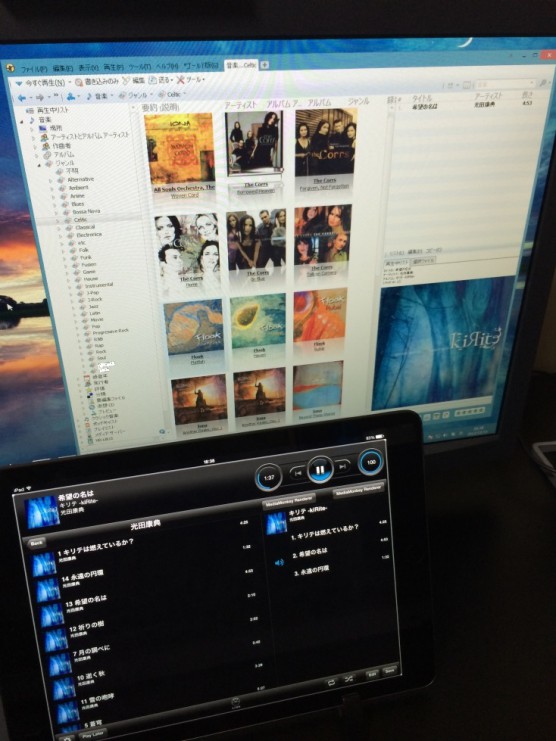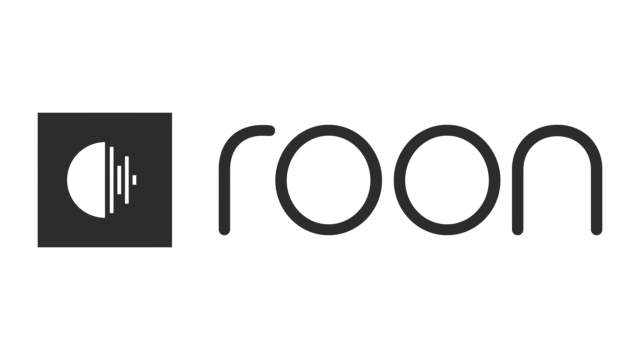PCオーディオの文脈で、MediaMonkeyを取扱う記事はそれなりに多い。
しかし、MediaMonkeyのUPnP機能について書かれた記事はあまり見た記憶がない。もっとも、ただ単に私が不勉強なだけかもしれないが。精々季刊のPCオーディオ系雑誌を読むくらいしかしていないし、仕方ないね。
さて、MediaMonkeyというと、どちらかというと「音質」よりも「便利さ」について言及されることが多い。正直なところ私も音質についてはまったく気にしていない、というよりそれほど真面目にPCオーディオをやっていないので判断しようがないのだが、便利さについては間違いなく最上級。特にタグの管理編集に関していえば、MediaMonkey以上に洗練されたソフトを未だに見た試しがない。しかも、単なるタグ編集ソフトではなく、あくまで再生ソフトなので、その場で(ついでに)再生できるというのが大きい。
話が逸れたが、今回の記事はMediaMonkeyを実際にネットワークオーディオの文脈で使うとどうなるのか、である。
順を追って見ていこう。
◎下準備
・PCに完璧なライブラリを作る
・MediaMonkeyをインストールする
foobar2000に比べるとぐっと情報が少ないので、一応設定画面から。
ウィンドウ左上「ツール」→「オプション」→「メディアの共有化」
この通り、配信を有効にしてコントロールを許可する。で、OK。
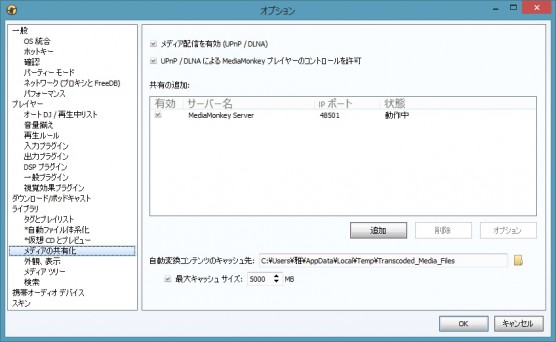
これだけでMediaMonkeyをサーバーとして使用可能になる。
MediaMonkeyサーバーの機能は以下のとおり。
・対応フォーマット
MediaMonkeyが対応するものと同じ
・画像配信能力
この記事を参照。
・「同一アルバム・複数ディスク」音源への対応
問題なし。
ナビゲーションツリー(初期状態)は以下のとおり。
音楽
→すべて
→すべての「タイトル」(アルファベット順&50音順)
→場所
→監視している音源フォルダの構造の通り
(いわゆるフォルダで見ていくという方法)
→アーティストとアルバムアーティスト
→すべての「アーティスト」&「アルバムアーティスト」
→選択した「アーティスト」&「アルバムアーティスト」のすべての「タイトル」
→作曲者
→すべての「作曲者」
→選択した「作曲者」のすべての「アルバム」
→選択した「アルバム」内の「作曲者」の「タイトル」
→選択した「アルバム」内の「作曲者」の「タイトル」
→アルバム
→すべての「アルバム」
→選択した「アルバム」内のすべての「タイトル」
→ジャンル
→すべての「ジャンル」
→選択した「ジャンル」内のすべての「アーティスト」
→選択した「アーティスト」のすべての「タイトル」
→選択した「ジャンル」内のすべての「タイトル」
→録音年
→10年刻みの「録音日」(表記は 1980’s という具合)
→1年刻みの「録音日」
→選択した「録音日」内のすべての「タイトル」
→発行者
→すべての「発行者(レーベル)」
→選択した「発行者(レーベル)」内のすべての「タイトル」
→評価
→○.○ stars(5.0から0.0まで、0.5刻みで)
※レーティングの類は一切していないので詳細不明
→不明
→「評価」が不明のすべての「タイトル」
→分類
→テンポ
→非常にゆっくり
→ゆっくり
→普通
→速い
→非常に速い
※他にも色々
→ムード
→興奮
→快活
→まろやか
→落ち着き
→不機嫌
→眠気
→場面
→バックグラウンド
→ダンス
→ディナー
→パーティー
→乱痴気騒ぎ ※!?
→ロマンティック
→季節感のある
→品質
→秀逸
→優良
→良
→可
→不可
……正直なところ、あまり使いやすいナビゲーションツリーではない。
ここからはおまけ、MediaMonkeyでPCをサーバー化するついでにネットワークオーディオプレーヤーとしても使う。
あとはネットワークオーディオのコントロールアプリで操作すればいい。
foobar2000同様、Kinskyを使おう。
MediaMonkey以外のサーバーはとりあえず無視。
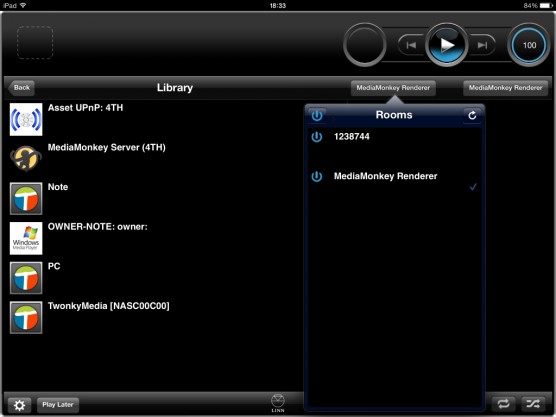
サーバー、そして再生機器(アプリによって呼び名は様々)にMediaMonkeyを選んだら、あとは何も気にせずナビゲーションツリーを降りていって選曲すればいい。
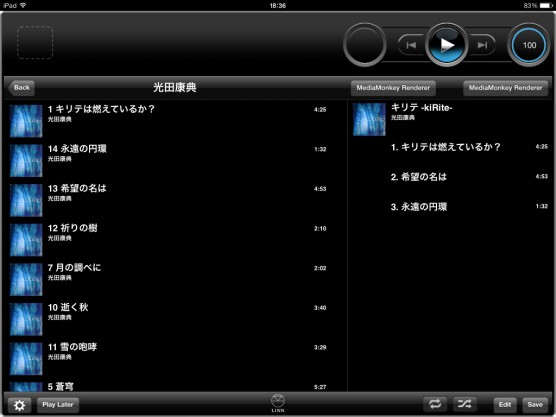
Kinskyの画面と、実際にMediaMonkeyで再生している曲の情報が一致している。
まさにこの瞬間、再生機器(この場合はPC)からコントロールをネットワーク越しに独立させている。
Kinskyで曲送りすれば、もちろんMediaMonkeyも追従する。
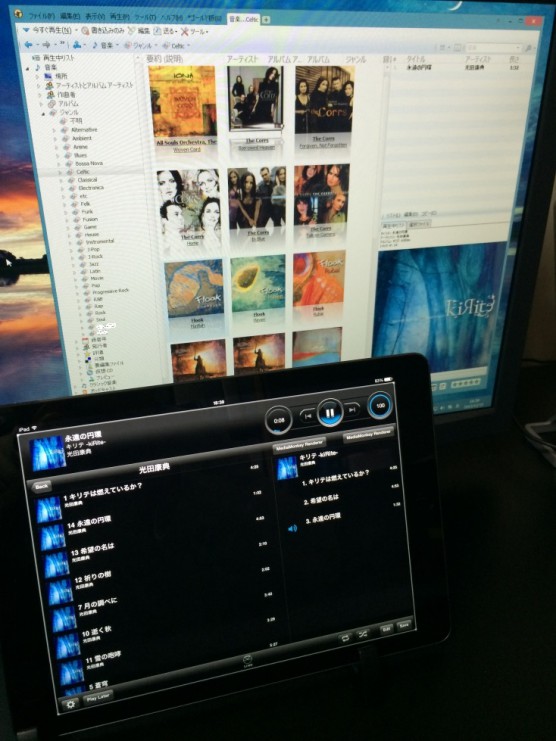
ただ、ひとつ、MediaMonkeyをUPnP経由でコントロールする時、大きな問題がある。
コントロールアプリ上のプレイリストの通りに再生せず、現在再生中の曲が終わるとそこで再生が止まる。
すなわち、上の画像の場合、アプリ上でスキップ(次の曲)の操作をしない限り、プレイリストの次の曲が再生されないのである。
※2014/06/15追記 2015/08/22さらに追記※
DiXiM DMCを使用すれば、問題なくシークもスキップもでき、プレイリストの曲も連続再生されることを確認した。
使うアプリによって色々な挙動がある模様。
というわけで、“MediaMonkeyをDMCでコントロールする”するのは、あくまで“ネットワークオーディオの操作感を体験する”だけに留めておいたほうがいい。
真にMediaMonkeyを使ってネットワークオーディオを実践するには、『MonkeyMote』と組み合わせることをすすめる。
※追記ここまで※
今すぐ試してみよう。
ネットワークオーディオの門戸はいつでも開いている。